ایجاد فهرست در وردپرس
ایجاد فهرست در وردپرس
?توسط فهرست وردپرس امکان مدیریت و تغییر لینک های منو در بخشهای مختلف پوسته وجود دارد. در هنگام طراحی قالب وردپرس میتوان بجای فراخوانی مستقیم دسته بندی موضوعات سایت از فهرست ها استفاده کرد تا امکان مدیریت بهتر و ساده تر پیوندها فراهم شود. در این مقاله به آموزش ایجاد فهرست در وردپرس میپردازیم پس تا انتهای این آموزش وردپرس همراه ما باشید.

مزایای فهرست وردپرس نسبت به دسته بندی موضوعات
?ما در هنگام طراحی و کدنویسی قالب وردپرس به جای دسته بندی از فهرست ها استفاده میکنیم.از نظر مزیت، فهرست ها نسبت به دسته بندی موضوعی برتری دارند.
برخی از مزایای فهرست ها عبارتند از:
?سادگی کار با فهرست
?امکان درج لینک دلخواه در منو سایت
?امکان افزودن آیکون به لینک های فهرست
?قابلیت افزودن تگ نوفالو nofollow به لینکهای فهرست
?امکان مدیریت محل نمایش لینک با جابه جایی پیوند فهرست
?قابلیت ساخت بی نهایت زیرمنو با کشیدن و رها کردن لینکها زیر هم
?امکان درج لینک داخلی دلخواه یا خارجی در فهرست
?قابلیت انتخاب عنوان دلخواه برای هر فهرست
?پشتیبانی از دسته بندی ووکامرس و edd در منو فهرست
?امکان افزودن برگه دلخواه به لیست منو فهرست
?قابلیت ایجاد چندین فهرست و بکارگیری آنها در بخش های مختلف پوسته
?امکان اختصاص کلاس css دلخواه برای هر لینک
?امکان انتخاب target برای باز شدن لینک در برگه جدا

آموزش ایجاد فهرست در وردپرس
?برای این کار کافی است در محیط مدیریت وردپرس وارد بخش نمایش > فهرست ها شویم.

?در صفحه ای که برای ما باز شده روی فهرست تازه ای بسازید کلیک کنیم

?بعد برای فهرست خود اسمی انتخاب کنیم.
?در نوار کناری انواع لینک هایی را که می توانیم به فهرست اضافه کنیم می بینیم.مثلا برگه های سایت ما یا پیوند ها که می توانیم آدرسی را که دوست داریم(مثلا آدرس سایت دیگه)بنویسیم و بعد روی دکمه ی افزودن به فهرست کلیک کنیم.

وقتی چیزی را به فهرست اضافه می کنیم،می توانیم برای آن نامی انتخاب کنیم(نامی که در فهرست نشان داده می شود).می توانیم موارد دیگری مثل صفت عنوان را هم بنویسیم این متن زیر نام اصلی لینک قرار میگیرد و به عنوان توضیح کوتاه است(البته بعضی از قالب ها این توضیح رو پشتیبانی نمی کنند)

?کار دیگری که خیلی مهم است حالت درختی (والد/فرزندی)هست.حتما حالت آبشاری را در فهرست ها دیدید که وقتی نشانگر روی عبارتی در فهرست میرود زیرمجموعه هایش هم نمایش داده می شوند.این همان حالت درختی هست.برای ایجاد آن کافی است روی گزینه ای که می خواهیم فرزند باشد کلیک را نگه داریم و آن را به پایین و کمی چپ تر از گزینه ای که می خواهیم والد باشد بکشیم.البته با این کار می توانیم درخت های عمیق تر هم ایجاد کنیم (یعنی فرزندی خودش زیرمجوعه داشته باشد)،همچنین با همین کشیدن و رها کردن می توانیم جایگاه هر لینک را در فهرست مشخص کنیم.

?البته می توانیم از گزینه ی تنظیمات صفحه که در بالای وردپرس(گوشه ی چپ)قرار دارد موارد دیگری را هم اضافه کنیم.بعضی از افزونه ها یا قالب ها هم امکانات خاصی دارند که از همین قسمت قابل دسترسی هست.
?حالا برای اینکه جایگاه فهرست را مشخص کنیم دو راه داریم،یک زیر فهرست تیک مربوط به جایگاه را بزنیم.یا از قسمت مدیریت جایگاه انتخاب کنیم که فهرست در چه قسمتی از قالب استفاده شود.به این نکته هم دقت کنیم که این جایگاه ها جاهایی هستند که قالب قابلیت استفاده از فهرست را دارد.


?اما از فهرست می توانیم در ستون ها قالب هم استفاده کنیم.
?برای اینکار کافی است بعد از ساخت فهرست، در پنل مدیریت وردپرس به نمایش>ابزارک ها برویم و از ابزارک فهرست دلخواه در ستونی که تمایل داریم استفاده کنیم.





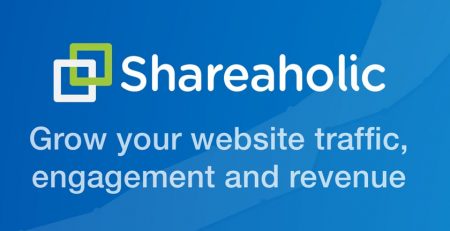








دیدگاهتان را بنویسید